اموزش نرم افزار هلو
آموزش خروجی pdf از نرم افزار هلو
در این مقاله قصد داریم تا با نحوه گرفتن خروجی pdf از نرم افزار هلو آشنا شویم پس تا پایان آموزش همراه ما باشید.
چرا باید خروجی pdf از نرم افزار بگیریم
خیلی نیاز می شود که حین کار بخواهیم از فاکتورها و یا گزارشات خود ،خروجی pdf تهیه کنیم . مثلاً شاید برای ارسال فاکتورها به مشتریان شهرستانی خود ،عکسی از فاکتور ارسال می کردید که اغلب ،دارای کیفیت بالایی نبوده است و یا شاید یک سری گزارشات را به کارفرما ،بصورت عکس ارسال می کردید. با استفاده از خروجی pdf در نرم افزار هلو ،میتوانیم با کیفیت بسیار خوبی ،از نرم افزار هلو ،گزارش گیری کنیم.
همین الان میخواهم در دوره هلوکاران هوشمند شرکت کنم
آموزش خروجی pdf از نرم افزار هلو
برای گرفتن خروجی pdf از سیستم نرم افزاری هلو ،باید یک پیش نیاز در کامپیوتر خود نصب نماییم و آن پیش نیاز ،نرم افزار do pdf می باشد. ابتدا این نرم افزار را در گوگل جستجو کرده و آن را بر روی سیستم خود نصب می کنیم.
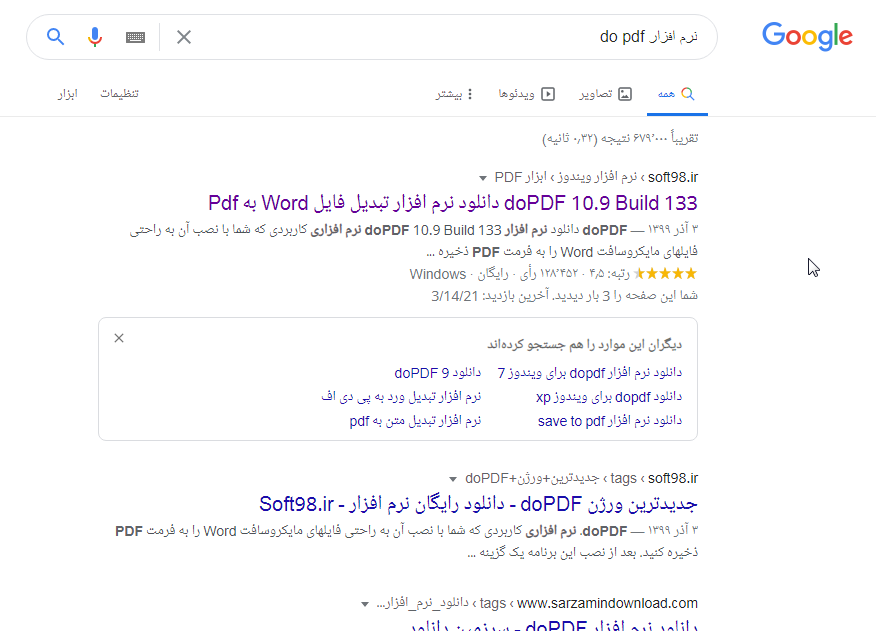
بعد از نصب بر روی سیستم ،یکبار از نرم افزار هلو بصورت کامل خارج شوید و مجدد وارد نرم افزار شوید. سپس به گزارش مدنظر خود می رویم و کافیست بر روی گزینه پرینت کلیک نماییم که در تصویر زیر مشخص کرده ایم. (در تصویر زیر هیچ پرینتری به سیستم ما متصل نیست)
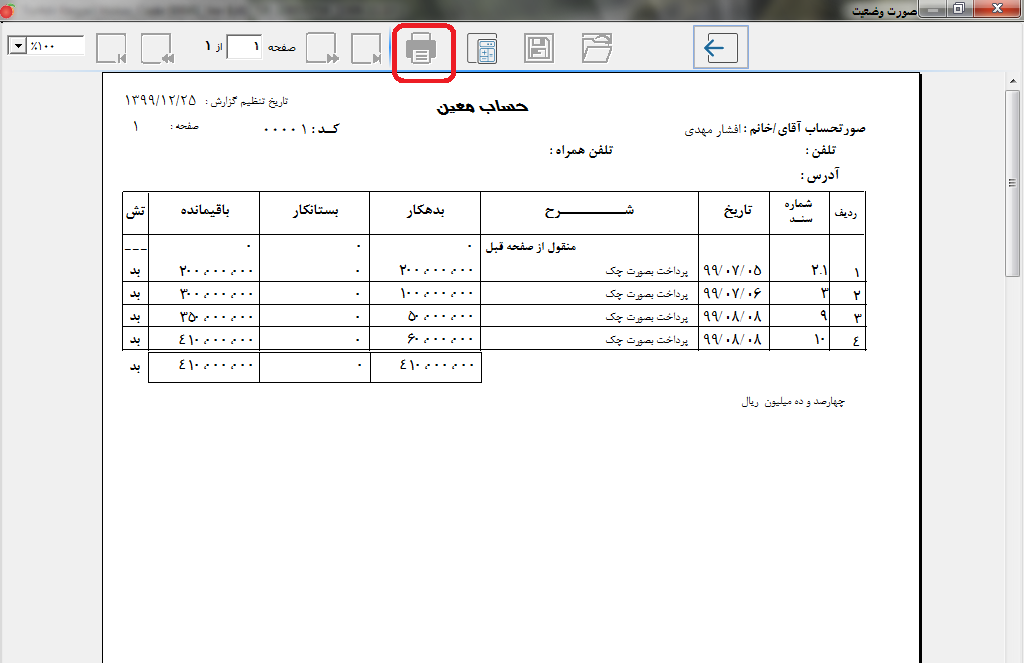
بعد از کلیک روی پرینتر کافیست از بین چند گزینه های موجود ،بر روی گزینه do pdf کلیک کنید تا نرم افزار از گزارش مدنظر به شما خروجی pdf دهد.
بدین ترتیب با نحوه گرفتن خروجی pdf در هلو آشنا شدیم. امیدوارم این مقاله برای شما مفید باشد.
یک پیشنهاد ویژه برای شمایی که تا انتها این آموزش را دنبال کردید داریم و آن هم تخفیف ویژه 50 درصدی برای دوره جامع هلوکاران هوشمند می باشد.برای تهیه دوره ،بر روی لینک زیر کلیک کنید.
همین الان میخواهم با 50% تخفیف در دوره هلوکاران هوشمند شرکت کنم


باسلام تشکر از راهنمایی تان
اما من هرچه تلاش کردم خروجی پی دی اف گرفته نتوانستم . چندین نرم افزار DOPDF نصب کردم اما وقت که کلید می کنم کلا برنامه هنک می ماند و بعد از چند دقیقه چرخیدن برنامه بسته می شود. اگر راهنمایی ام کنید ممنون می شوم.
سلام یه سوال داشتم من اکثر سندهامو از خزانه هلو میزنم اما شرح سند و خودش اتوماتی میندازه خیلی خلاصه و نامفهوم
جایی هست که بشه شرح سند و استاندارد کردکه مثلا شماره چک یا اسم مشتری و بندازه که راحت قابل فهم باشه
سلام
ممنون و متشکر از آموزش مفید و عالیتون?
فقط یه سوال
فایل در آخر در کجا ذخیره میشه یا اصلا چطور میشه محل ذخیرشو هنگام ذخیره انتخاب کرد؟